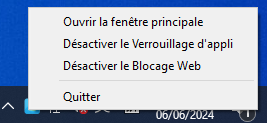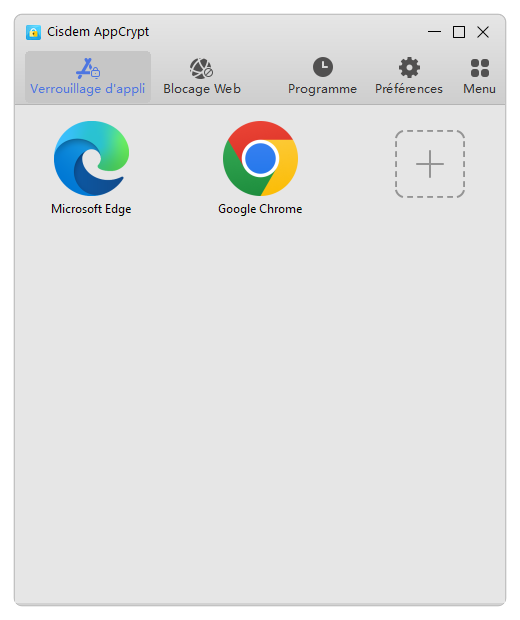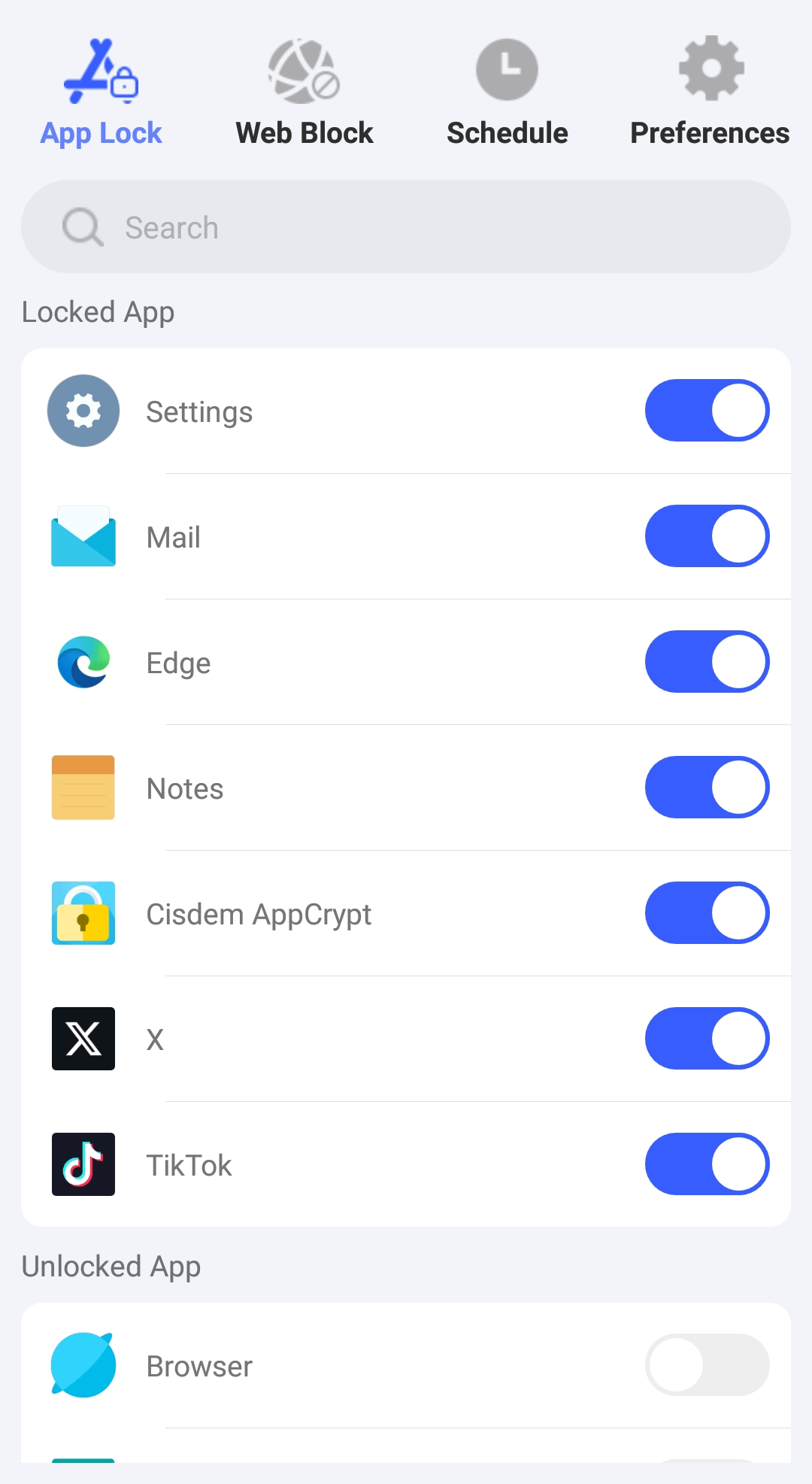Comment désactiver Facebook Messenger sur Mac, Windows PC, iPhone et Android
 116
116
 0
0
Facebook Messenger ou FB Messenger ou Messenger est l’une des applications de message en temps réel la plus populaires dans le monde. Comme les autres logiciels de correspondance en temps réel, la confidentialité est la chose la plus inquiète pour les utilisateurs de Messenger.
En fait, Messenger avait été utilisé pour protéger la confidentialité d’utilisateurs. Par exemple, le cryptage de bout en bout peut garantir que les messages ou les appels peuvent seulement être vus ou entendus par l’envoyeur et le récepteur. Même Messenger et son propre Meta Messenger ne peuvent pas les voir ou les écouter.
Néanmois, il est possible pour quelqu’un qui accède à votre ordinateur ou téléphone sur les chats Messenger. Par conséquent, c’est une bonne practice à protéger votre application Messenger avec mot de passe, empreinte digitale ou ID Facebook.
Cet article vous montre comment bloquer Messenger sur Mac, Windows, iOS et Android.
 Cisdem AppCrypt
Cisdem AppCrypt
Le meilleur outil pour verrouiller Messenger avec mot de passe
- Désactive les applications individuelles, comme Messenger, WhatsApp, avec mot de passe
- Offre une option pour verrouiller automatiquement de nouveau après une période de désactivité
- Enregistre les tentatives échouées pour ouvrir les applications verrouillées
- Bloque les sites, pages spécifiques, les URLs avec certains mots-clés ou tous les sites sauf un peu
- Bloque tous les sites de porno en un clic (disponible seulement pour Windows)
- Verrouille les applications et bloque les sites web permanantement ou à certains temps
- Facile à utiliser
- Difficile à contourner
- Favorise à la protection de confidentialité, la productivité et les contrôles parentaux
- Compatible avec MAc, Windows et Android
 Télécharger macOS 10.12 ou ultérieur
Télécharger macOS 10.12 ou ultérieur  Télécharger Windows 10 ou ultérieur
Télécharger Windows 10 ou ultérieur
Comment désactiver Messenger sur Mac et Windows PC
Afin de verrouiller Messenger sur l’ordinateur, vous pouvez utiliser Cisdem AppCrypt, un outil qui peut verrouiller les applications et bloquer les sites web. (Cisdem AppCrypt prend également en charge une version Android. Pour les étapes de bloquer Messenger sur Android, allez à la partie ci-dessous de cet article.)
Quand il s’agit de la désactivation de Messemger, AppCrypt peut :
- Demander le mot de passe quand il y a quelqu’un essaie d’ouvrir Meseenger
- Verrouiller automatiquement de nouveau après une période de inacivité ou quand vous quittez Messenger
- Enregistrer les données et le temps quand quelqu’un essaie d’ouvrir Messenger et entre le mot de passe incorrect
- Téléchargez et installez AppCrypt sur votre Mac ou Windows PC.
 Télécharger macOS 10.12 ou ultérieur
Télécharger macOS 10.12 ou ultérieur  Télécharger Windows 10 ou ultérieur
Télécharger Windows 10 ou ultérieur
- Définissez un mot de passe quand vous ouvrez le logiciel pour la première fois. Il est recommandé de sélectionner Lancer au démarrage du système.
![définir un mot de passe]()
- Ouvrez la fenêtre principale.
Sur Mac, cliquez sur l’icône verrouillage dans le menu et sélectionnez Ouvrir la fenêtre principale.![ouvrir la fenêtre principale]() Sur Windows PC, cliquez sur l’icône AppCrypt dans la barre de tâche. Alternativement, cliquez à droite sur la souris sur l’icône de logiciel et sélectionnez Ouvrir la fenêtre principale.
Sur Windows PC, cliquez sur l’icône AppCrypt dans la barre de tâche. Alternativement, cliquez à droite sur la souris sur l’icône de logiciel et sélectionnez Ouvrir la fenêtre principale.
![ouvrir la fenêtre principale]()
- Entrez le mot de passe pour accéder à la fenêtre principale.
Sur un Mac, cliquez sur le bouton plus pour ajouter l’application Messenger.
Sur un Windows PC, déposez le raccourci sur le Bureau de l’application Messenger dans l’interface de Verrouillage d’appli. Alternativement, cliquez sur le bouton plus pour ajouter Messnger dans le dossier.
![]()
Remarque : Pour les utilisateurs Windows, si votre logiciel Messenger est installé depuis Microsoft Store, vous ne trouverez pas son raccourci sur le bureau. En ce cas, vous avez besoin d’ouvrir Explorateur de fichiers pour trouver Messenger et l’ajouter à la liste de verrouillage.
C:\Program Files\WindowsApps\FACEBOOK.317180B0BB486_2020.15.225.0_x64__8xx8rvfyw5nnt\app

Maintenant, l’application Messenger est verrouillée et protégée.
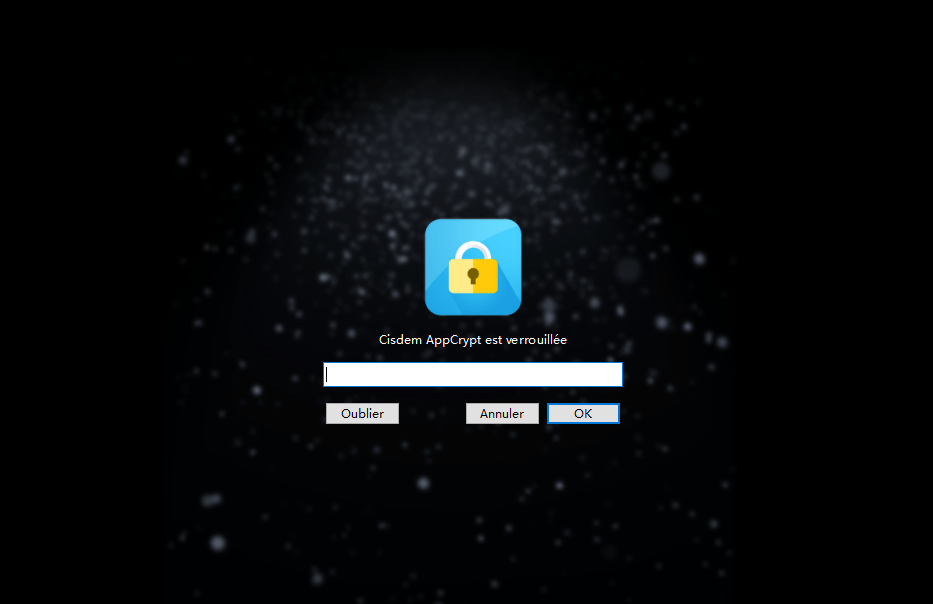
Il y a 3 méthodes de déverrouiller Messenger temporairement (par exemple, quitter AppCrypt) et une méthode de annuler le verrouillage de Messenger. Tous les 4 moyens demandent le mot de passe. Par conséquent, le verrouillage peut protéger efficacement votre confidentialité.
Astuce : Il est recommandé d’activer le verrouillage automatique. Pour faire cela, allez à Paramètres > Verrouillage d’appli et sélectionnez Activer le verrouillage automatique lorsque l’application est désactivée. Vous pouvez définir le temps pour le verrouillage automatique.
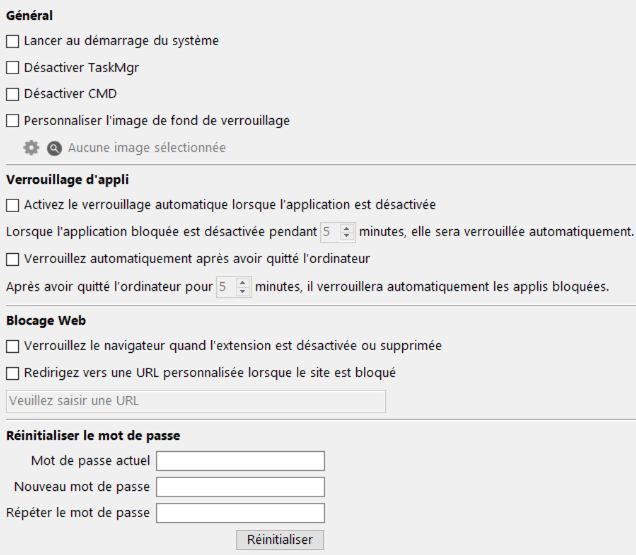
Comment désactiver Messenger sur iPhone
La bonne nouvelle est que Messenger a introduit la fonction intégrée Verrouillage d’application sur iPhone et iPad depuis 2020.
Il est très simple d’activer cette fonction sur votre iPhone.
- Sur votre iPhone, ouvrez Messenger.
- Cliquez sur votre image de profil en haut à droite d’écran.
- Cliquez sur Privacy & safety.
- Cliquez sur App Lock.
- Activez Require Face ID ou Require Touch ID.
![demander face id]()
- Cliquez sur OK pour permettre Messenger d’utiliser Face ID ou Touch ID.
- Sélectionnez le temps de fonctionner le verrouillage. Il y a 4 options, vous pouvez définir l’activation de verrouillage après le départ, 1 minute, 15 minutes ou une heure après le départ de Messenger. Sélectionnez l’option désirable.
![4 option de lancer le verrouillage]()
Remarque : Pour utiliser la fonction Verrouillage d’application de Messenger, il existe une condition préalable que Face ID ou Touch ID doit être pris en charge sur iPhone et vous devez créer un Face ID ou Touch ID.
Comment verrouiller Messenger sur Android
#1 Utiliser Verrouillage d’application intégré dans Messenger
Si votre appareil prend en charge la fonction intégrée Verrouillage d’application, vous pouvez utiliser cette fonction pour verrouiller Messenger facilement.
- Ouvrez Messenger sur votre appareil.
- Dans le coin supérieur gauche d’écran. Cliquez sur le bouton Menu.
- Cliquez sur le Réglages.
- Appuyez sur Pricy & safety.
- Cliquez sur App Lock.
- Activez Unlock with biometrics.
![déverrouiller biometrics]()
- Sélectionnez le moment d’activer le verrouillage.
Vous pouvez désactiver Messenger avec votre empreintre digitale ou votre visage. Si vous voulez supprimer le verrouillage, vous pouvez désactiver la fonction.
#2 Utiliser un outil tiers pour désactiver Messenger
S’il n’y a pas de fonction App Lock dans l’application Messenger de votre Android, vous pouvez utiliser un logiciel tiers de verrouillage d’application. Par exemple, la version Android de Cisdem AppCrypt, qui vous permet de désactiver facilement les applications individuelles, telles que l’application Messenger.
- Téléchargez Cisdem AppCrypt en cliquant le bouton ci-dessous.
- Définissez un mot de passe lorsque vous ouvrez l’outil à la première fois.
![définir un PIN]()
- Sous l’onglet App Lock, utilisez la fonction de recherche pour trouver l’application Messenger.
![App Lock]()
- Cliquez sur le bouton après l’app Messenger.
Alors, l’application Messenger est verrouillée par le PIN ou le pattern défini à l’étape 2.
Quand vous ou quelqu’un essaie d’ouvrir Messenger, il vous demandera le mot de passe pour accéder à cette application. Il est facile à déverrouiller l’application, allez à App Lock et désactivez le bouton.
Astuce : Cette astuce est proposée pour les utilisateurs Samsung. Les téléphones Samsung dispose d’une fonctionnalité Secure Folder. Grâce à elle, vous pouvez verrouiller facilement les applications comme Messenger. Pour trouver la fonctionnalité, allez à Settings > Biometrics and security. Pour verrouiller l’application, allez à secure Folder, cliquez sur le bouton Add, sélectionnez Messenger et cliquez sur Add. Alors, l’application Messenger est protégée avec mot de passe, PIN, ou Pattern. Si vous voulez annuler le verrrouillage, supprimer l’application dans Secure Folder.
Conclusion
En plus du cryptage de bout en bout, Messenger offre les autres fonctions de confidentialité comme AppLock. Cependant, la fonction intégrée App Lock est seulement compatible avec iPhone et quelques appareils/versions Android. Heureusement, il existe les autres méthodes disponibles sur les ordinateurs et les téléphones. Grâce aux méthodes intégrée et tiers, il est facile de verrouiller Messenger. J’espère que vous pouvez trouver la méthode convenable.

Sofia est une rédactrice dans Cisdem éprise d’utiliser des applications pour améliorer la vie et rendre le travail plus efficace. Elle veut aider les personnes dans le besoin en écrivant des articles.

Ethan Long a rejoint Cisdem en 2015 en tant que développeur et occupe désormais le poste de conseiller éditorial pour Cisdem AppCrypt. Il teste et utilise activement Cisdem AppCrypt ainsi que d'autres outils de gestion du temps d'écran afin de s'assurer qu'AppCrypt tient ses promesses dans des situations réelles.




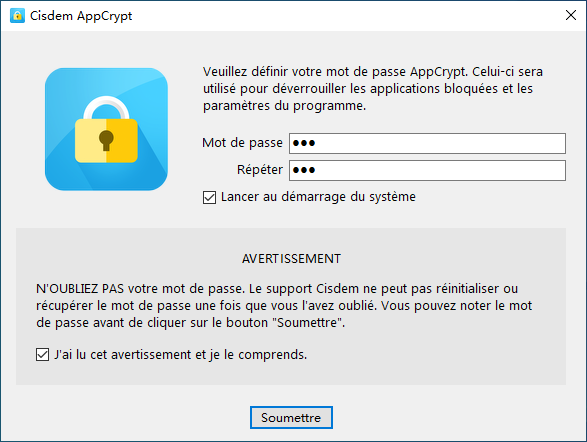
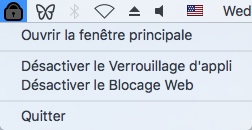 Sur Windows PC, cliquez sur l’icône AppCrypt dans la barre de tâche. Alternativement, cliquez à droite sur la souris sur l’icône de logiciel et sélectionnez Ouvrir la fenêtre principale.
Sur Windows PC, cliquez sur l’icône AppCrypt dans la barre de tâche. Alternativement, cliquez à droite sur la souris sur l’icône de logiciel et sélectionnez Ouvrir la fenêtre principale.